مسجل في: حلول إزالة قفل الشاشة
تتيح لك إدارة الأجهزة المحمولة التحكم لاسلكيًا في مؤسستك أو أجهزة Apple الخاصة بك وتأمينها دون التأثير على تجربة المستخدم النهائي. يحتوي MDM أيضًا على تطبيقات ومحتوى وأمان بحيث يمكن للموظفين أو الأفراد استخدام أجهزة Apple التي يتم التحكم فيها دون قلق.
باستخدام برنامج إدارة الأجهزة المحمولة، يمكنك إدارة عملك بفعالية على أجهزة Mac و iPhone. وبالمثل، يعد التحقق من أنشطة أطفالك عبر الإنترنت طريقة فعالة.
في هذه المقالة، سنطلعك على وظيفة MDM في أجهزة Apple، وميزاتها، وكيفية تعيين ملف تعريف MDM وإزالته. نأمل أن تكون هذه المقالة مفيدة لك في فهم وظائف MDM واعتماد هذه الوظيفة لإدارة أجهزة Apple.
ما هو MDM على iPhone؟
MDM هي طريقة للتحكم في جميع أجهزة Apple الخاصة بك في مكان واحد. بالإضافة إلى ذلك، يمكّنك MDM من إرسال معلومات ملف التعريف والأوامر إلى أجهزة Apple الأخرى.
لتكوين الأجهزة بشكل آمن ولاسلكي، قد تنتمي إلى المستخدم أو مؤسستك. تحتوي أجهزة iOS و iPad و macOS و tvOS على آلية مضمنة يمكن أن تستخدمها حلول Apple MDM لتمكين إدارة المؤسسة لأجهزة iPhone و iPod و MacBooks و Apple TV.
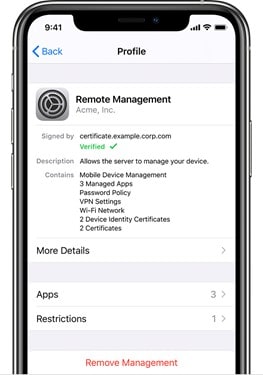
مبادئ MDM
يحاول MDM إنشاء طريقة عرض مركزية لجميع قواعد البيانات لربط جميع قيم البيانات. وبهذه الطريقة، يوفر MDM "اتصالاً مؤسسيًا لتطبيع ودمج وإنشاء مصدر رسمي للبيانات من مصادر مختلفة للمعلومات. تعد MDM مفيدة جدًا للشركات والمؤسسات غير الربحية والمؤسسات الحكومية.
بمجرد إعداد MDM، تتأكد MDM من أن جميع البيانات تظل متسقة ودقيقة وتجعل هذه البيانات في متناول المستخدمين النهائيين والتطبيقات الأخرى. تفضل العديد من المنظمات MDM لأسباب عديدة. الأسباب الأكثر شيوعًا هي تحسين مستويات الكفاءة الداخلية، وتعزيز الأعمال، وتحسين سير العمل.
سمات MDM
يجب أن يشتمل حل Apple MDM على الميزات التالية حتى تعمل إدارة أجهزة Apple بشكل فعال.
تسجيل الجهاز
باستخدام "التسجيل الآلي للأجهزة"، يمكنك تحسين التسجيل في إدارة الأجهزة المحمولة (MDM) وتسهيل عملية تسجيل جهاز جديد. علاوة على ذلك، يمكنك مراقبة الأجهزة أثناء إعدادها دون الحاجة إلى لمسها، ويمكنك قفل تسجيل MDM للإدارة.
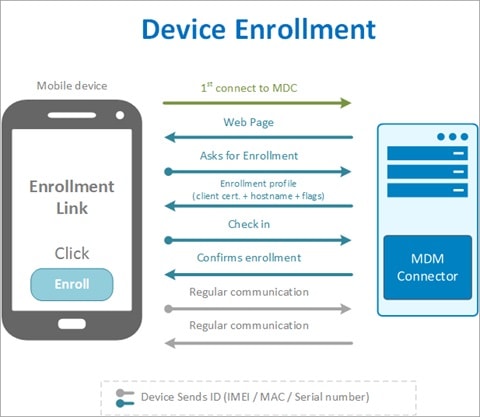
إدارة الملف الشخصي
يستخدم Profile Manager لإعداد الإعدادات وإرسالها إلى أجهزة Apple في مؤسستك. يتيح لك Profile Manager إعداد العديد من الأجهزة بسرعة باستخدام الإعدادات والتطبيقات والكتب التي يحتاجها عملك. يأتي Profile Manager مع macOS Server الإصدار 5.12.
إدارة التطبيقات
تقوم إدارة التطبيقات بتوزيع تطبيقات داخل وتطبيقات App Store بدون معرف Apple الخاص بالمستخدم أو مشاركته. تضمن هذه الميزة أيضًا عدم تمكن المستخدمين من تثبيت التطبيقات غير الموثوق بها بحيث لا توجد سوى التطبيقات المصرح بها على الجهاز. بالإضافة إلى ذلك، باستخدام Apple Business Manager، يمكنك الاحتفاظ بسجلات التراخيص لتطبيقات Apple على أجهزة iOS.
إدارة الأصول
تُستخدم إدارة الأصول للتعرف على ملخص الجهاز وكيفية استخدامه للشبكة وكيفية إعداده والتطبيقات الموجودة عليه. يمكنك أيضًا تتبع تفاصيل محددة حول حالة الميزات مثل قفل التنشيط أو خدمات الموقع. يمكنك رؤية كل شيء عن الأجهزة المتصلة.
إدارة الأمن
يمكنك تعيين رموز مرور قوية على الأجهزة مع وجود حد لعدد المرات التي يمكن للمرء أن يحاول فيها ويفشل. يمكنك إعداد أجهزة iOS للحصول على تحديثات الأمان تلقائيًا وقفل الجهاز من مسافة بعيدة لمنع الأشخاص غير المصرح لهم من استخدامه. يمكنك أيضًا إزالة الأجهزة المعرضة للخطر تلقائيًا من شبكتك عند العثور عليها.
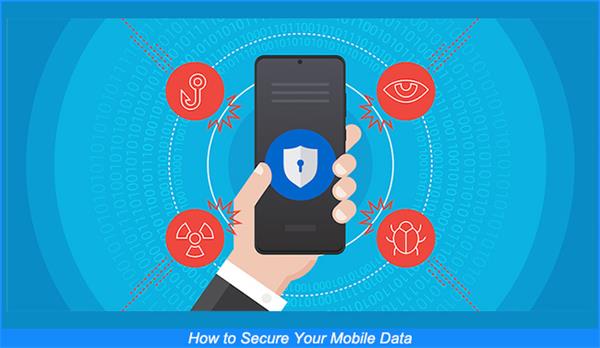
التدقيق والتقارير
يمكنك إجراء مراقبة نشطة من خلال إنشاء تقارير شاملة على أجهزة iOS. تتيح لك هذه الميزة جمع المعلومات لتتبع ما تفعله التطبيقات الموجودة على الجهاز. يمكنك أيضًا تخصيص التقارير استنادًا إلى التطبيقات حسب الأجهزة والأجهزة حسب الطراز والمزيد.
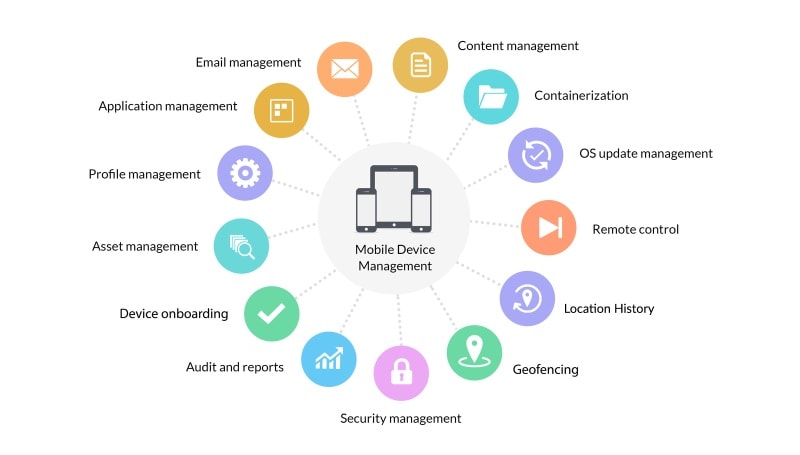
العلاقات بين MDM والإدارة عن بعد
كما ذكرت سابقًا، تعد MDM إحدى ميزات أجهزة iPhone و iPad للتحكم في جميع أجهزة Apple الخاصة بك في مكان واحد. الإدارة عن بُعد هي ميزة داعمة لـ MDM تتيح للمستخدم التعامل مع جميع الأجهزة المتصلة عن بُعد.
تتيح لك الإدارة عن بُعد إضافة ملفات تعريف أو إزالتها من النظام. كما يمكنك من إضافة الجهاز أو إزالته من الشبكة.
قيود من الإدارة عن بعد
- توصيل أجهزة USB
- إضافة أو إزالة مقاطع التطبيق
- السيطرة على واي فاي،
- تغيير إعدادات نقطة الاتصال وإعدادات البلوتوث،
- إعدادات الإشعار،
- أخذ لقطات الشاشة،
- تغيير الخلفية.
القائمة طويلة، لكن باختصار، يمكنك التحكم في كل شيء تقريبًا ووضع قيود على المستخدمين.
كيفية إعداد ملف تعريف MDM على iPhone
لإعداد ملف تعريف MDM على iPhone، يجب أولاً تنزيل ملف تعريف MDM. ملف تعريف تكوين MDM هو ملف XML ينتهي بـ. mobileconfig وله حمولات تقوم بتحميل الإعدادات ومعلومات التفويض على أجهزة Apple.
تتيح لك ملفات تعريف التكوين إعداد الإعدادات والحسابات والقيود وبيانات الاعتماد تلقائيًا. ستتم مشاركة ملف تعريف التكوين هذا معك من خلال مرفق بريد إلكتروني بواسطة مسؤول الشبكة. يجب عليك تحميل هذا الملف الشخصي.
إذا كان لديك iOS 12.2 أو إصدار أحدث أو iPad، فانتقل إلى تطبيق الإعدادات لتثبيت ملف تعريف التكوين الذي قمت بتنزيله. يتضمن هذا أيضًا ملفات التعريف التي تسمح لك بالتسجيل في إدارة الأجهزة المحمولة. سيتم حذفه إذا قمت بتنزيل ملف تعريف ولم تقم بتثبيته في غضون 8 دقائق.
اتبع هذه الخطوات لإعداد ملف تعريف MDM.
- افتح تطبيق الإعدادات.
- انقر فوق "تم تنزيل الملف الشخصي" أو "الانضمام إلى [اسم المؤسسة] ."
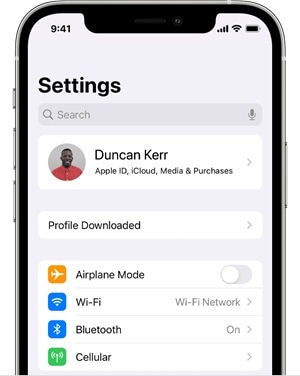
- انقر فوق تثبيت في الزاوية العلوية اليمنى واتبع التعليمات.
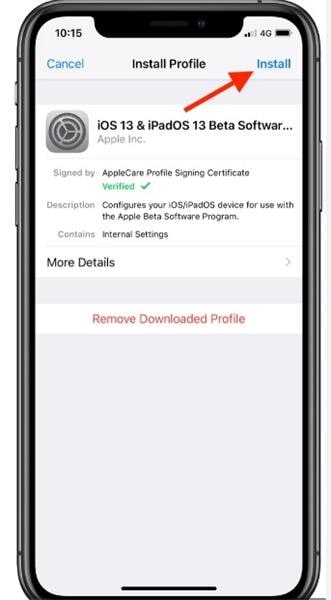
كيفية إزالة ملف تعريف MDM بكلمة مرور؟
هذه طريقة رائعة للأشخاص الذين يرغبون في إزالة ملف تعريف MDM الخاص بهم. يمكنك إزالته بسهولة من هاتفك.
إليك الإجراء خطوة بخطوة لإزالة ملف تعريف MDM
الخطوة 1:
افتح الإعدادات على جهاز iPad أو iPhone، ثم اضغط على عام.
الخطوة 2:
انتقل إلى VPN وإدارة الأجهزة وابحث عن ملف تعريف MDM. سيكون هذا الخيار متاحًا مع جهازك المسجل مع MDM.
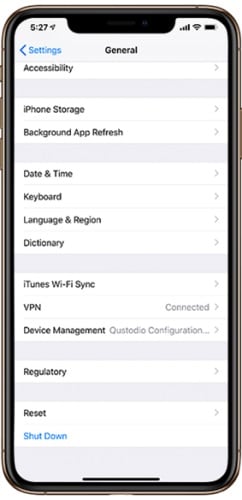
الخطوة 3:
انقر فوق خيار إزالة الإدارة. سيطلب معلومات تسجيل الدخول الخاصة بك. بعد ذلك، أدخل رمز المرور، والذي سيؤدي إلى إزالة سلطة MDM الخاصة بجهازك.

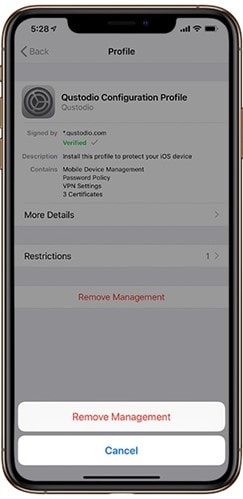
لذلك، يمكنك بسهولة إزالة ملف تعريف MDM من جهازك باتباع الخطوات المذكورة أعلاه.
كيفية إزالة ملف تعريف MDM إذا كنا لا نعرف كلمة المرور؟
لا داعي للقلق إذا كنت لا تعرف كلمة المرور. لا يزال بإمكانك إزالة MDM من جهازك.
استخدم Dr.Fone
Dr.Fone هو أحد أفضل برامج iPhone. يعد هذا البرنامج طريقة ذكية لإزالة ملف تعريف MDM الخاص بـ iPhone أو iPad إذا لم يكن لديك كلمة المرور. اتبع الإجراء خطوة بخطوة:
الخطوة 1:
قم بتثبيت برنامج Dr.Fone على جهاز الكمبيوتر الخاص بك.
الخطوة 2:
في الجزء الخاص بـ "Screen Unlock"، يجب أن تكتشف ميزة "Unlock MDM iPhone" .

الخطوة 3:
اختر "إزالة MDM."
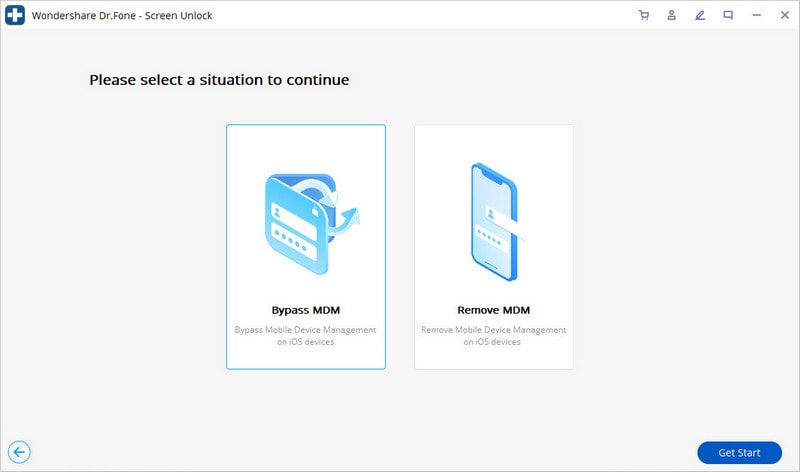
الخطوة 4:
ثم انقر فوق "بدء الإزالة" .
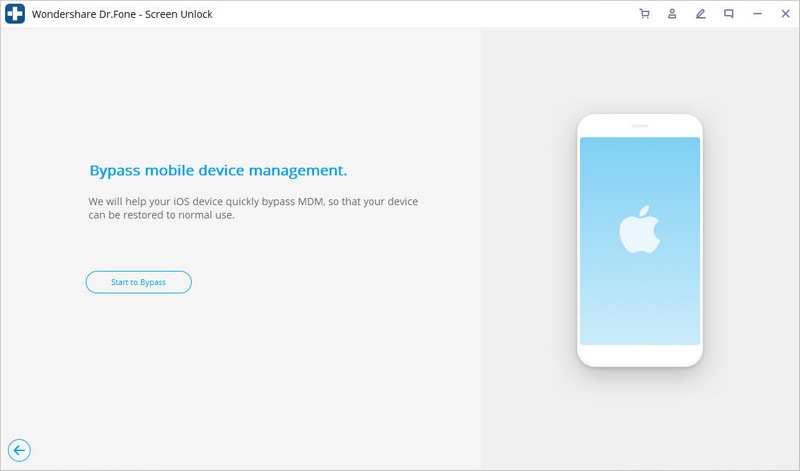
الخطوة 5:
سوف يستغرق الأمر بعض الوقت للتحقق
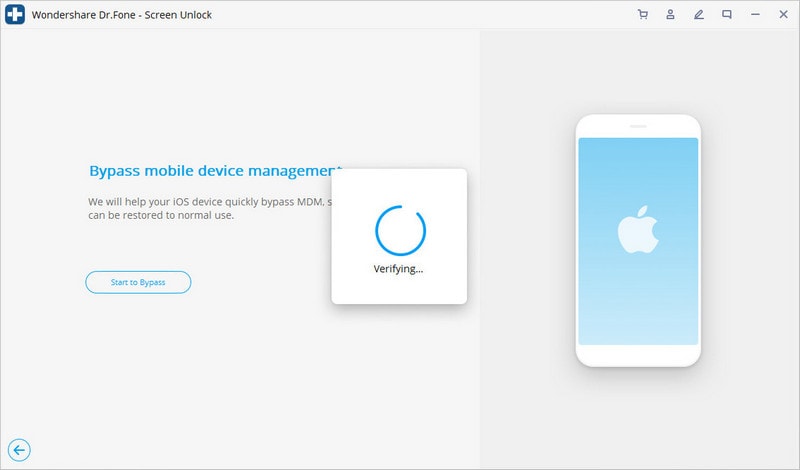
الخطوة 6:
إذا قمت بتشغيل Find My iPhone على جهاز iPhone الخاص بك، فقم بإيقاف تشغيله. سيتم التقاطه بواسطة البرنامج، والذي سيظهر نافذة.
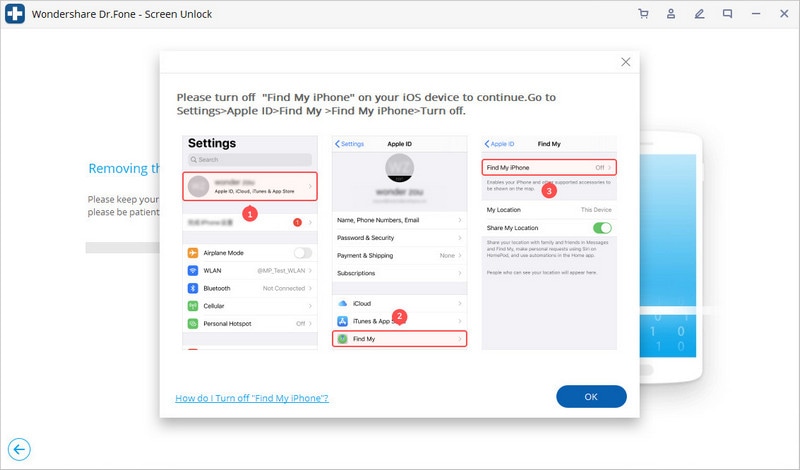
الخطوة 7:
سيتم إعادة تشغيل جهاز iOS الخاص بك في بضع ثوان. سيؤدي ذلك إلى إزالة ملف تعريف MDM بسرعة.
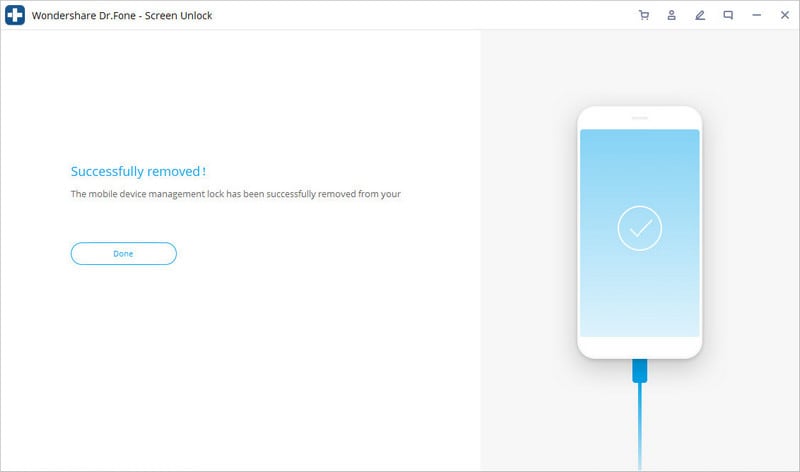
خاتمة
MDM هي ميزة للتحكم في جميع أجهزة Apple الخاصة بك في مكان واحد. باستخدام MDM، يمكنك إرسال معلومات ملف التعريف والأوامر إلى أجهزة Apple الأخرى. تفضل العديد من المنظمات MDM لأسباب عديدة. الأسباب الأكثر شيوعًا هي تحسين مستويات الكفاءة الداخلية، وتعزيز الأعمال، وتحسين سير العمل.
يتم استخدام MDM لإعداد الإعدادات وإرسالها إلى أجهزة Apple في مؤسستك. يمكنك بسهولة تعيين وإزالة ملف تعريف MDM على جهاز iPhone الخاص بك. إذا نسيت كلمة المرور لإزالة ملف تعريف MDM، فإن Dr.Fone هو برنامج ذكي لإزالة ملف تعريف MDM الخاص بـ iPhone أو iPad.